



  |   |
| 1 | Transfira o controlador de impressora para Linux a partir do endereço http://solutions.brother.com ou da ligação inserida no CD-ROM fornecido. |
| 2 | Consoante as distribuições do Linux, o controlador poderá não estar disponível. |
| • | Para obter mais informações sobre o controlador de impressora Linux, visite o site http://solutions.brother.com. |
| • | O controlador de impressora para Linux poderá ser lançado após o lançamento inicial deste produto. |
Controlador de impressora para Windows® (apenas HL-2150N/HL-2170W) | Controlador de impressora GDI para Windows® (apenas HL-2140) | Controlador de impressora para Macintosh® | Controlador de impressora LPR / CUPS1 | |
Windows® 2000 Professional | ||||
Windows® XP Home Edition | ||||
Windows® XP Professional | ||||
Windows Vista® | ||||
Windows Server® 2003 | ||||
Windows® XP Professional x64 Edition | ||||
Windows Server® 2003 x64 Edition | ||||
Mac OS® X 10.2.4 ou superior | ||||
Linux (Mandrake, Red Hat, SuSE Linux, Debian)1 |
| 1 | Transfira o controlador de impressora a partir do endereço http://solutions.brother.com ou da ligação inserida no CD-ROM fornecido. Se transferir a partir da ligação inserida no CD-ROM, clique em Instalar outros controladores ou utilitários e, em seguida, clique Para utilizadores de Linux no ecrã de menu. É necessário o acesso à Internet. |
| • | Formato do papel |
| • | Múltiplas páginas |
| • | Orientação |
| • | Cópias |
| • | Tipo de suporte |
| • | Origem do papel |
| • | Resolução |
| • | Modo Economizar toner |
| • | Definição de impressão |
| • | Impressão duplex manual1 |
| • | Marca de água2 |
| • | Dimensionamento |
| • | Trabalho de impressão em Spool2 |
| • | Configuração rápida de impressão2 |
| • | Tempo de inactividade |
| • | |
| • | Impressão de cabeçalho-rodapé2 |
| • | Ajuste de densidade2 |
| • | Impressão de mensagens de erro2 |
| • | Melhorar resultado da impressão |
| 1 | Estas definições não estão disponíveis no Mac OS® 10.2.4. |
| 2 | Estas definições não estão disponíveis no controlador de impressora para Macintosh®. |
| 3 | Estas definições não estão disponíveis na HL-2140. |
Papel normal | Papel fino | Papel grosso | Papel mais grosso | Papel bond | Transparências |
Envelopes | Env. grosso | Env. fino | Papel reciclado |
| • | Duplex manual Marque a caixa Duplex e escolha Duplex manual. Neste modo, a impressora imprime, em primeiro lugar, todas as páginas pares numeradas. O controlador de impressora parará e apresentará as instruções necessárias para reinstalar o papel. Quando clicar em OK serão impressas as páginas ímpares. Para cada orientação estão disponíveis seis tipos de direcção de encadernação duplex manual. |
| • | Impressão de folhetos Utilize esta função quando pretender imprimir um folheto. Para fazer um folheto, dobre as páginas impressas ao meio, utilizando a função de impressão de folhetos. |
| • | Margem para encadernação Se seleccionar a opção Margem para encadernação, pode também especificar a margem para encadernação em polegadas ou em milímetros. |
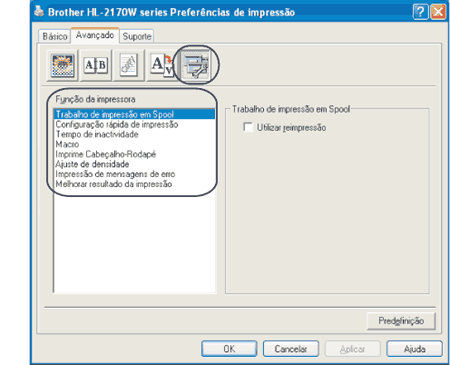
| • | Trabalho de impressão em Spool |
| • | Configuração rápida de impressão |
| • | Tempo de inactividade |
| • | Macro (apenas HL-2150N / HL-2170W) |
| • | Imprime Cabeçalho-Rodapé |
| • | Ajuste de densidade |
| • | Impressão de mensagens de erro |
| • | Melhorar resultado da impressão |
| • | Trabalho de impressão em Spool Para reimprimir o último documento, prima o botão Go e mantenha-o premido durante cerca de 4 segundos, até que todos os LEDs se acendam por ordem (Toner, Drum, Error, Ready), e depois solte o botão Go. Num prazo de 2 segundos, prima o botão Go o número de vezes que pretende reimprimir. Se não premir o botão Go num prazo de 2 segundos, será impressa uma só cópia. | ||||
| • | Configuração rápida de impressão Esta funcionalidade permite-lhe escolher rapidamente definições do controlador clicando num ícone da barra de tarefas. Pode activar ou desactivar a configuração rápida de impressão. Pode escolher as funções que estarão disponíveis na configuração rápida de impressão colocando uma marca nas respectivas caixas de selecção. | ||||
| • | Tempo de inactividade Quando a impressora não recebe dados durante um determinado período de tempo, entra em modo de inactividade. No modo de inactividade, a impressora fica como se estivesse desligada. Se seleccionar a opção Predefinição da impressora, a definição de tempo de espera é alterada para a definição de fábrica, o que pode ser alterado no controlador. O Modo de inactividade inteligente ajusta automaticamente a definição de tempo de espera mais adequada, consoante a frequência de utilização da sua impressora.
Quando a impressora está inactiva, o LED Ready fica quase apagado, mas a impressora continua a poder receber dados. Ao receber um ficheiro de impressão ou documento, ou se premir o botão Go, a impressora activa-se automaticamente para iniciar a impressão. Para desactivar o modo de inactividade, no separador Avançado, clique no ícone Opções do dispositivo e seleccione Tempo de inactividade. Clique duas vezes nas palavras Tempo de inactividade e a função Desactivar Tempo de inactividade aparecerá. Clique em Desactivar para que a impressora não entre em modo de inactividade. Pode ocultar a função Desactivar Tempo de inactividade clicando novamente duas vezes nas palavras Tempo de inactividade. Recomendamos que mantenha o modo de inactividade activado, para poupar energia. | ||||
| • | Macro (apenas HL-2150N / HL-2170W) Pode guardar uma página de um documento como uma macro na memória da impressora. Também pode executar a macro guardada (pode utilizar a macro guardada como uma sobreposição noutros documentos). Isto vai poupar tempo e vai acelerar a velocidade de impressão relativamente a informações utilizadas com muita frequência como, por exemplo, formulários, logotipos de empresas, cabeçalhos de cartas ou facturas. | ||||
| • | Imprime Cabeçalho-Rodapé Se esta funcionalidade estiver activada, imprimirá a data e a hora no seu documento, com base no relógio do computador, e o nome de utilizador registado do computador ou outro texto que tenha introduzido. Clicando em Definição, pode personalizar as informações. | ||||
| • | Ajuste de densidade Aumentar ou diminuir a densidade da impressão. | ||||
| • | Impressão de mensagens de erro Pode determinar se a impressora deve ou não imprimir um relatório dos erros que possam surgir. Para obter informações detalhadas, consulte Impressão de mensagens de erro. As selecções possíveis são Predefinição da impressora (ACTIVADA), ACTIVADA e DESACTIVADA. | ||||
| • | Melhorar resultado da impressão Esta funcionalidade permite-lhe melhorar um problema de qualidade da impressão.
|
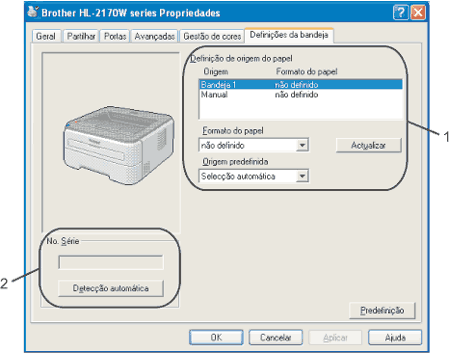
| • | Esta funcionalidade identifica o formato do papel definido para cada bandeja.
| ||||
| • | Se clicar em Detecção automática, o controlador de impressora verificará a impressora e apresentará o respectivo número de série. Se não conseguir obter as informações, o ecrã apresentará "---------". |
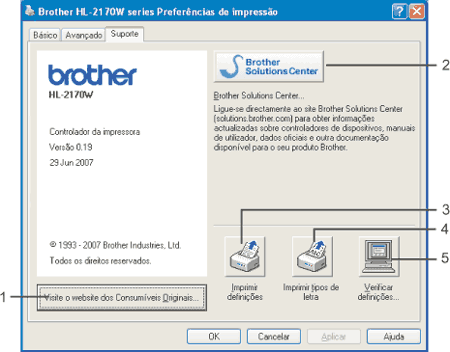
| • | Pode visitar o nosso site para saber como adquirir peças originais/genuínas da Brother clicando neste botão. |
| • | O Brother Solutions Center (http://solutions.brother.com) é um site que fornece informações sobre o produto Brother, incluindo FAQs (perguntas mais frequentes), manuais de utilizador, actualizações de controladores e sugestões para utilização da impressora. |
| • | Imprimirá as páginas que mostram como foram configuradas as definições internas da impressora. |
| • | Imprimirá as páginas que mostram todos os tipos de letra internos da impressora. |
| • | Pode verificar as definições actuais do controlador. |
  |   |